संस्करण 1803 में नई विंडोज 10 टाइमलाइन सुविधा का उपयोग कैसे करें

विंडोज 10 वर्जन 1803 में टाइमलाइन एक शक्तिशाली नया टूल है जो आपको अतीत में काम कर रहे दस्तावेज़ों और ऐप्स तक वापस जाने और एक्सेस करने की अनुमति देता है।
सबसे प्रत्याशित नई सुविधाओं में से एक स्लेटेडविंडोज 10 संस्करण 1803 उर्फ "स्प्रिंग क्रिएटर्स अपडेट" के लिए टाइमलाइन सुविधा है। फीचर टास्क व्यू (Alt + Tab) का अधिक मजबूत संस्करण है। नया संगठनात्मक उपकरण पहली बार पूर्वावलोकन बिल्ड 17063 में पेश किया गया था लेकिन पिछले साल के फीचर अपडेट के लिए आने की अफवाह थी। विकास में उन हिचकी के बाद, यह अंत में 1803 संस्करण के लिए अपना रास्ता बना चुका है और सभी के लिए उपलब्ध है। अपने दैनिक वर्कफ़्लो को बेहतर बनाने में मदद करने के लिए इसका उपयोग कैसे करें, इस पर एक नज़र है।
विंडोज 10 टाइमलाइन का उपयोग करना
टाइमलाइन लॉन्च करने के लिए, आप टास्कबार पर Cortana सर्च बॉक्स के बगल में स्थित नए आइकन पर क्लिक कर सकते हैं। या, कीबोर्ड वारियर्स के लिए, हिट विंडोज की + टैब अपने कीबोर्ड पर।
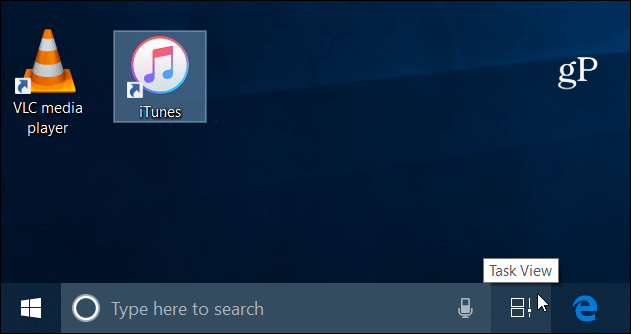
टाइमलाइन ऐप्स का इतिहास प्रदर्शित करेगा औरआपके द्वारा सिंक किए गए Windows 10 उपकरणों में दस्तावेज़ों का उपयोग किया जा रहा है। Microsoft उन्हें गतिविधियाँ कहता है और दिखाता है कि आप किसी भी समय क्या काम कर रहे थे। आप अपनी पिछली गतिविधियों को देखने के लिए अपने माउस से दाईं ओर स्लाइडर को स्क्रॉल करने के लिए (या टचस्क्रीन पर स्वाइप करके) ले जा सकते हैं। खोज आइकन चुनें और आप टाइमलाइन पर सूचीबद्ध सभी गतिविधियों के माध्यम से खोज सकते हैं। यह आपको एक विशिष्ट दस्तावेज़ या ऐप पर ड्रिल करने की अनुमति देगा, जिस पर आप काम कर रहे थे।
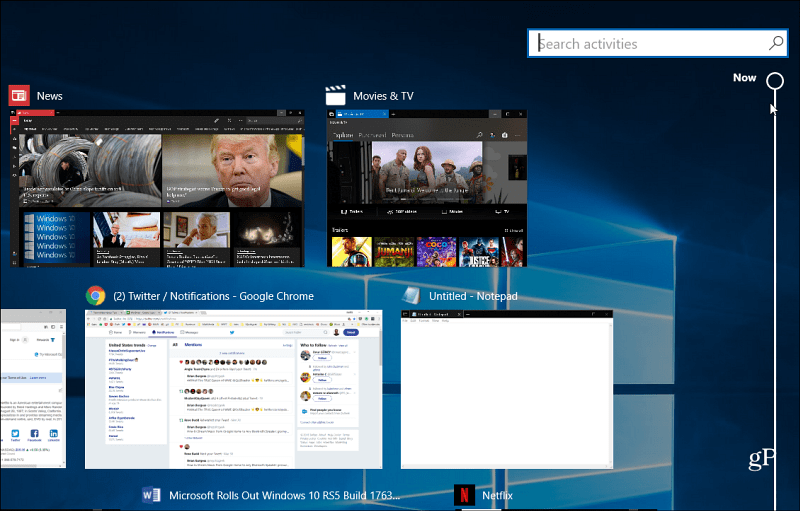
यह वर्तमान में खुली वस्तुओं पर एक नज़र नहीं है,लेकिन क्षुधा के भीतर विशिष्ट सामग्री के लिए एक गहरी कड़ी। प्रत्येक दिन उन गतिविधियों की दो पंक्तियों को दिखाएगा जो आप उस दिन के दौरान काम कर रहे थे। लेकिन यह आपके सिस्टम की स्क्रीन के रिज़ॉल्यूशन के आधार पर अलग-अलग हो सकता है। प्रत्येक अनुभाग में, आप इसका चयन भी कर सकते हैं सभी गतिविधियाँ देखें यदि आप तुरंत नहीं दिख रहे हैं, तो लिंक करें।
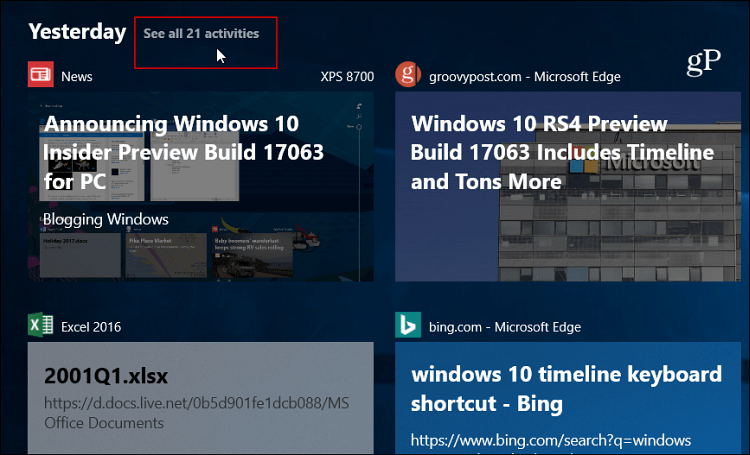
आप उस गतिविधि को भी प्रबंधित कर सकते हैं जो डिवाइस से डिवाइस और आपके Microsoft खाते (खातों) से संग्रहीत या सिंक की गई है। की ओर जाना सेटिंग्स> गोपनीयता> गतिविधि इतिहास। वहां आप चेक या अनचेक कर सकते हैं विंडोज को इस पीसी से मेरी गतिविधियों को इकट्ठा करने दें या विंडोज को इस पीसी से मेरी गतिविधियों को क्लाउड में सिंक करने दें विकल्प। यह ध्यान देने योग्य है कि यदि आप एक नई शुरुआत चाहते हैं तो आप गतिविधि का इतिहास भी साफ़ कर सकते हैं।
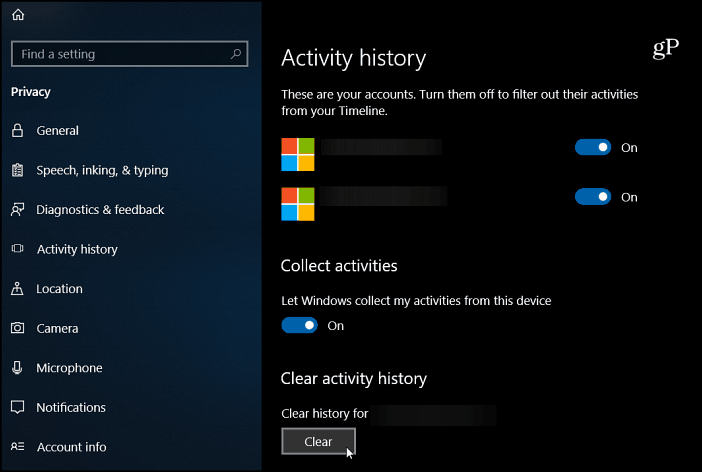
आपको यह भी पता होना चाहिए कि टास्क व्यू अभी भी उपलब्ध है, बस हिट ऑल्ट + टैब और आप अपने खुले कार्यों को पहले के संस्करणों की तरह देखेंगे। लेकिन टाइमलाइन स्टेरॉयड पर टास्क व्यू की तरह है।
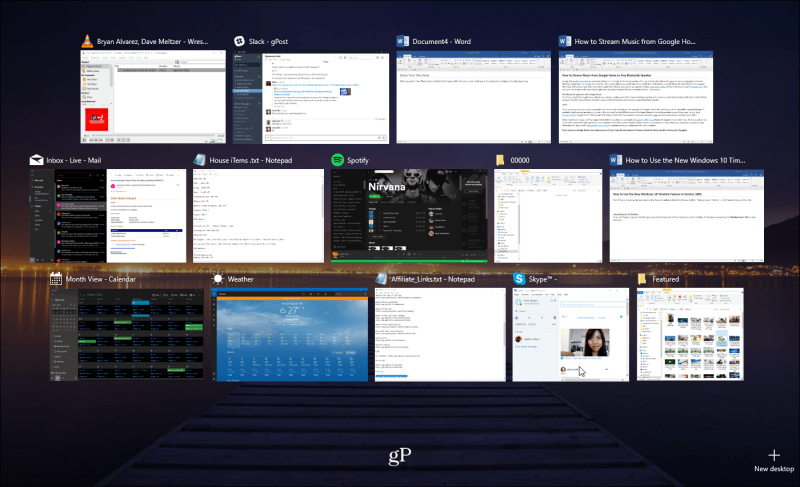
आप शायद नोटिस करेंगे कि टाइमलाइन निश्चित रूप सेएज, न्यूज़, वेदर, और ऑफिस 365 जैसे Microsoft ऐप्स के साथ सबसे अच्छा काम करता है। अभी तक सभी डेवलपर्स ने अपने ऐप्स को टाइमलाइन के साथ एकीकृत करने के लिए कॉन्फ़िगर नहीं किया है। लेकिन मैंने पाया कि उनमें से अधिकांश - सबसे महत्वपूर्ण क्रोम - और आप कुछ स्ट्रगलर नोटिस कर सकते हैं। लेकिन कुल मिलाकर, यह एक शानदार नई विशेषता है जो महसूस करता है कि इसे विंडोज 10 का हिस्सा होना चाहिए था।
विंडोज 10 पर टाइमलाइन पर आपका क्या कहना है? क्या आप इसे दिन के दौरान व्यवस्थित रखने के लिए उपयोग करते हैं या नहीं? चलो हम नीचे टिप्पणी अनुभाग में पता करते हैं।










एक टिप्पणी छोड़ें